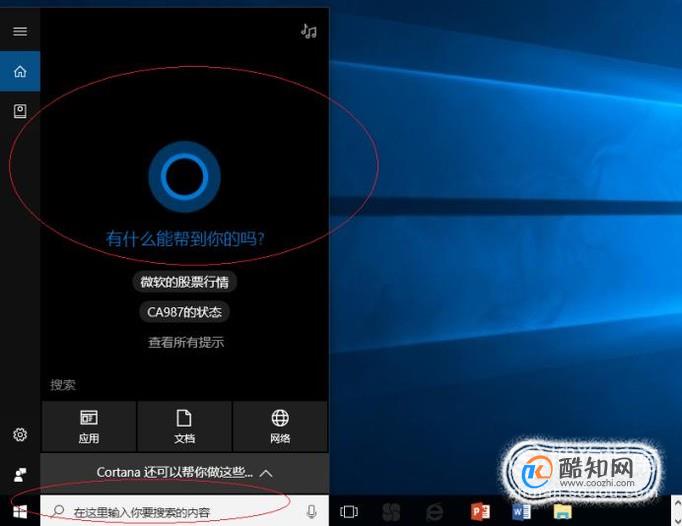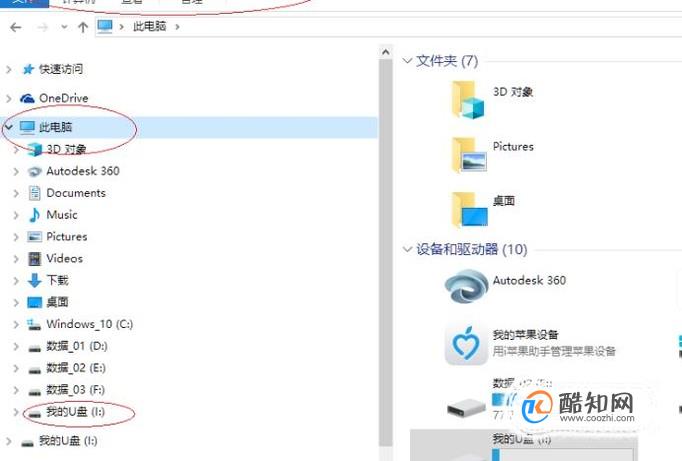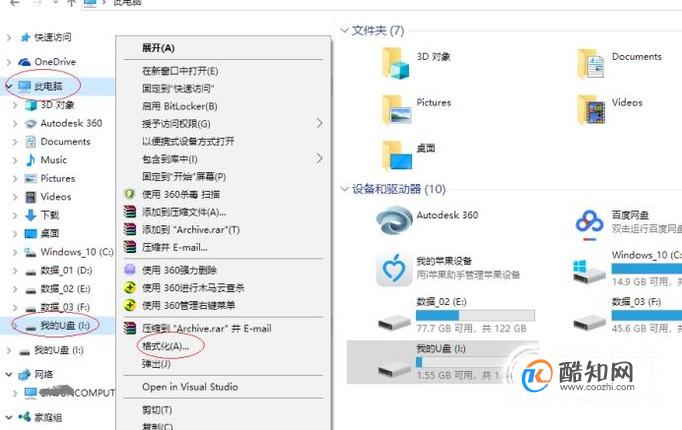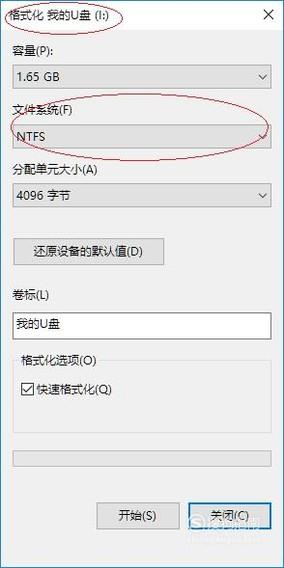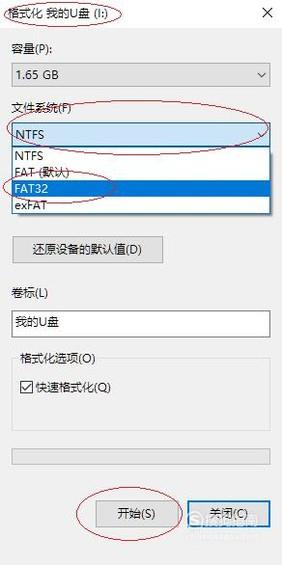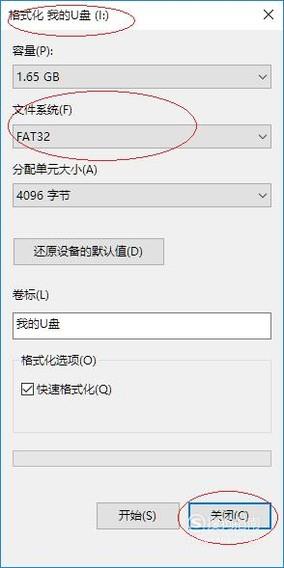如果你的 U 盘故障或损坏,将其格式化也许能够恢复正常工作。如果你的大空间 U 盘里面有太多小文件,格式化也是将其内容清空的最佳办法,在使用Windows 10工作时会遇到形形色色的问题,比如格式化U盘为FAT32格式。那么如何进行操作呢?今天小编就来教大家如何将U盘格式化成FAT32格式,希望大家会喜欢。
win10系统中格式化U盘成FAT32格式的方法:
01
启动Windows 10操作系统,如图所示。点击任务栏搜索框,开始使用Cortana(小娜)智能语音助理。
02
如图所示,搜索框输入"文件资源管理器"。Cortana(小娜)显示搜索结果,点击"最佳匹配→文件资源管理器"项。
03
唤出"资源管理器"程序窗口,如图所示。展开左侧树形目录结构,选中"我的U盘"图标。
04
如图所示,鼠标右击"我的U盘"图标。弹出快捷菜单,选择"格式化…"项。
05
弹出"格式化 我的U盘"对话框,如图所示。选择"文件系统"选项,点击文本框右侧向下箭头。
06
如图所示,弹出下拉列表。选择"FAT32"项,设置完成点击"开始"按钮。
07
完成格式化U盘为FAT32格式的操作,如图所示。本例到此结束,希望对大家能有所帮助。
以上介绍的内容就是关于win10系统中格式化U盘成FAT32格式的具体操作方法,不知道大家学会了没有,如果有需要的朋友可以按照小编介绍的方法自己动手操作设置,希望可以帮助大家解决问题,谢谢!!!!了解更多的教程资讯亲关注我们系统天地网站~~~